 |
 |
|
||
 |
||||
Accueil >
Mise en réseau >
Configuration à l'aide du panneau de contrôle et des fonctions du système d'exploitation
Utilisation de WCN (Windows Connect Now)
WCN (Windows Connect Now) vous permet de paramétrer automatiquement la sécurité sans fil à l'aide d'une clé USB sous Windows XP avec le Service Pack 2 (SP2) ou plus récent sous Windows Vista. Utilisez le Wireless Network Setup Wizard (Assistant Réseau sans fil) pour enregistrer les paramètres réseau sur une clé USB. Utilisez ensuite le panneau de contrôle de l'imprimante pour charger ces paramètres à partir de la clé USB.
 Remarque :
Remarque :|
La méthode de connexion et la fonction de connexion réseau sans fil ne sont pas disponibles pour les imprimantes de type B. La configuration des imprimantes de type B est possible via le logiciel EpsonNet Setup. Pour plus d'informations sur les types d'imprimantes, reportez-vous à Description des types d'imprimantes.
|
Utilisation de l'assistant Windows Connect Now sous Windows Vista
 |
Cliquez sur le bouton Start (Démarrer), sélectionnez Network (Réseau), puis Add a wireless device (Ajouter un périphérique sans fil).
|
 |
Cliquez sur I want to add a wireless device or computer that is not on the list, using a USB flash drive (Je veux ajouter un périphérique sans fil ou un ordinateur ne figurant pas dans la liste à l'aide d'une clé USB).
|
 |
Cliquez sur Add the device or computer using a USB flash drive (Ajouter le périphérique ou l'ordinateur à l'aide d'une clé USB).
|
 Remarque :
Remarque :|
Si vous avez préalablement utilisé l'option Add a wireless device (Ajouter un périphérique sans fil), la fenêtre de sélection du réseau s'affiche. Pour utiliser les paramètres préalablement définis au niveau de l'imprimante, sélectionnez un réseau dans la liste et cliquez sur Next (Suivant) pour passer à l'étape 7. Pour configurer de nouveaux paramètres, sélectionnez Create a New Wireless Network Profile (Créer un nouveau profil réseau sans fil) et cliquez sur Next (Suivant).
|
 |
Entrez le SSID du point d'accès de l'imprimante sous Network name (SSID) (Nom du réseau) et cliquez sur Next (Suivant).
|
 Remarque :
Remarque :|
Si vous optez pour le chiffrement WPA-PSK (TKIP) (sécurité), cochez la case Use WPA encryption instead of WEP (WPA is stronger than WEP but not all devices are compatible with WPA) (Utiliser le cryptage WPA plutôt que WEP [WPA est plus sécurisé que WEP mais tous les périphériques ne sont pas compatibles avec WPA]) et cliquez sur Next (Suivant).
|
 |
Cliquez sur Show advanced network security options (Afficher les options de sécurité avancées).
|
 |
Sélectionnez Security method (Méthode de sécurité).
|
 Remarque :
Remarque :|
Si l'option WPA-PSK (TKIP) est sélectionnée comme mode de chiffrement (sécurité), sélectionnez WPA-Personal. Si vous avez opté pour une autre méthode, sélectionnez WEP.
|
 |
Entrez le code de sécurité ou le mot de passe dans le champ Security key or passphrase (Code de sécurité ou mot de passe) et cliquez sur Next (Suivant).
|
 |
Cliquez sur Continue (Continuer) dans la fenêtre User Account Control (Contrôle de compte d'utilisateur).
|
 |
Suivez les instructions à l'écran. Connectez la clé USB à un port USB disponible de l'ordinateur.
|
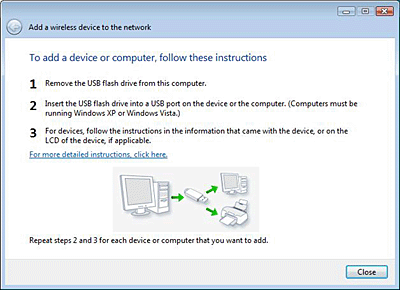
 |
Retirez la clé USB de l'ordinateur lorsque l'écran d'instructions s'affiche.
|
 |
Suivez les instructions de la section Configuration WCN sur l'imprimante.
|
Utilisation de l'assistant Windows Connect Now sous Windows XP
 Remarque :
Remarque :|
Wireless Connect Now ne peut pas être utilisé si la protection est de type WPA-PSK (AES). Les clés USB équipées d'une fonction de concentrateur USB ne peuvent pas être utilisées.
|
 |
Cliquez sur Start (Démarrer) et ensuite sur Control Panel (Panneau de configuration).
|
 |
Cliquez sur Network and Internet Connections (Connexions réseau et Internet) et sur Wireless Network Setup Wizard (Assistant Réseau sans fil).
|
 |
Cliquez sur Next (Suivant).
|
 Remarque :
Remarque :|
Si vous avez préalablement utilisé l'option Wireless Network Setup Wizard (Assistant Réseau sans fil), la fenêtre Select a task (Sélectionnez une tâche) s'affiche. Pour utiliser les paramètres préalablement définis au niveau de l'imprimante, sélectionnez un réseau dans la liste et cliquez sur Add new computers or devices to the xxxxxxx network (Ajouter de nouveaux ordinateurs ou de nouveaux périphériques au réseau xxxxxxx) et passez à l'étape 7. Pour configurer de nouveaux paramètres, sélectionnez Set up a new wireless network (Configurer un nouveau réseau sans fil).
|
 |
Entrez le SSID du point d'accès de l'imprimante sous Network name (SSID) (Nom du réseau), sélectionnez Manually assign a network key (Attribuer manuellement une clé réseau) et cliquez sur Next (Suivant).
|
 Remarque :
Remarque :|
Si vous optez pour le chiffrement WPA-PSK (TKIP) (sécurité), cochez la case Use WPA encryption instead of WEP (WPA is stronger than WEP but not all devices are compatible with WPA) (Utiliser le cryptage WPA plutôt que WEP [WPA est plus sécurisé que WEP mais tous les périphériques ne sont pas compatibles avec WPA]) et cliquez sur Next (Suivant).
|
 |
Entrez le texte défini sur le point d'accès dans Network key (Clé réseau) et Confirm network key (Confirmez la clé réseau) et cliquez sur Next (Suivant).
|
 |
Sélectionnez Use a USB flash drive (Utiliser un lecteur flash USB) et cliquez ensuite sur Next (Suivant).
|
 |
Suivez les instructions à l'écran. Connectez la clé USB à l'ordinateur.
|
 |
Retirez la clé USB de l'ordinateur lorsqu'un écran d'instructions vous invite à le faire.
|
 |
Suivez les instructions de la section Configuration WCN sur l'imprimante.
|
 |
Insérez à nouveau le lecteur flash USB dans l'ordinateur et cliquez sur Next (Suivant).
|
 |
Suivez les instructions à l'écran.
|
Configuration WCN sur l'imprimante
 |
Accédez au mode Setup (Config).
|
 |
Sélectionnez Network Settings (Param. réseau).
|
 |
Sélectionnez Wireless LAN Setup (Config LAN sans fil).
|
 Remarque :
Remarque :|
Il est possible qu'un message d'avertissement s'affiche lorsqu'une carte mémoire est insérée dans l'imprimante. Si un message s'affiche, lisez le message et cliquez sur OK.
|
 |
Sélectionnez Advanced Setup (Configuration avancée).
|
 |
Sélectionnez WCN Setup (Config WCN) et appuyez sur OK.
|
 |
Suivez les instructions du panneau de contrôle. Si un message s'affiche et vous invite à vous connecter au lecteur flash USB, branchez-le dans le port USB avant de l'imprimante.
|
 |
Lorsque Establishing the wireless connection with WCN (Établissement de la connexion ss fil avec WCN) s'affiche sur le panneau de contrôle, retirez la clé USB de l'imprimante et appuyez sur OK.
|
